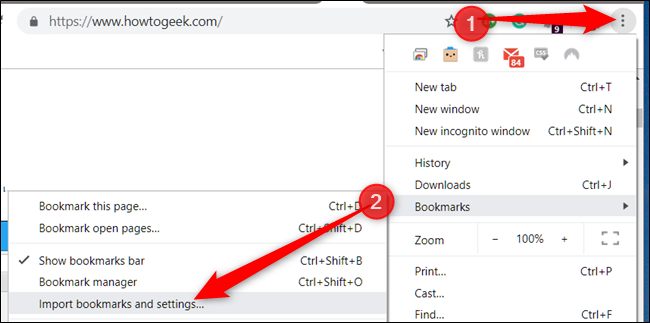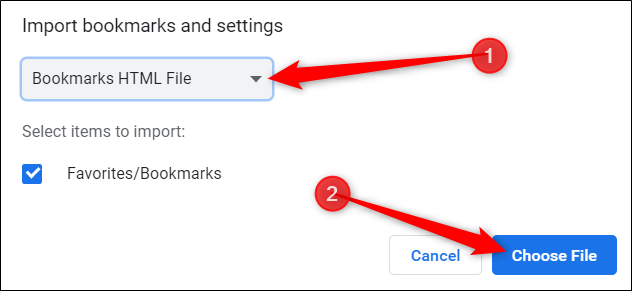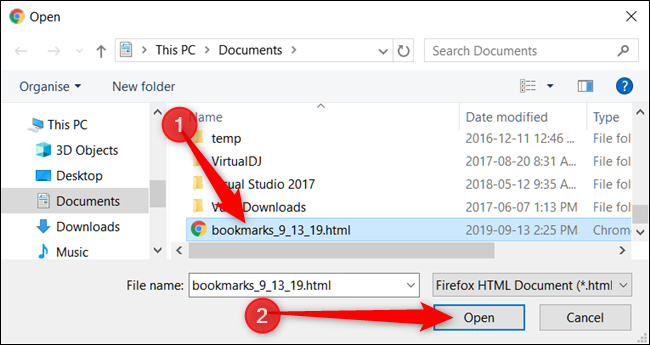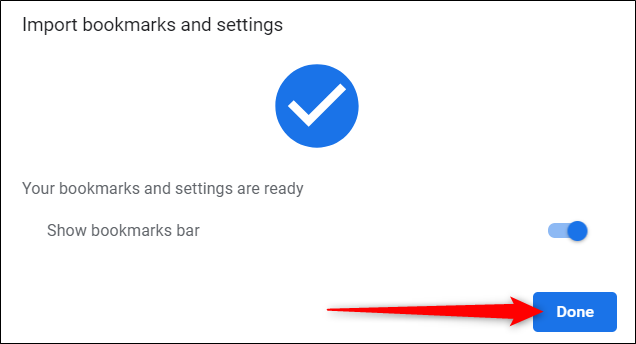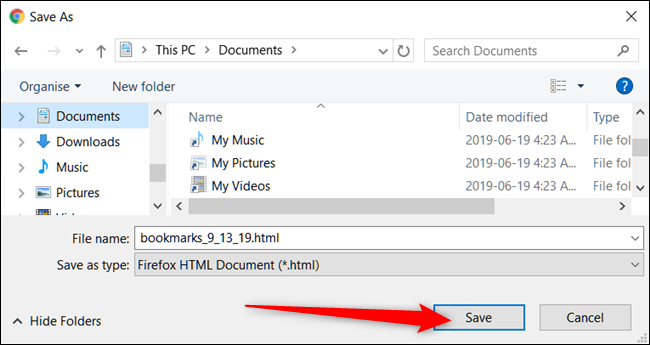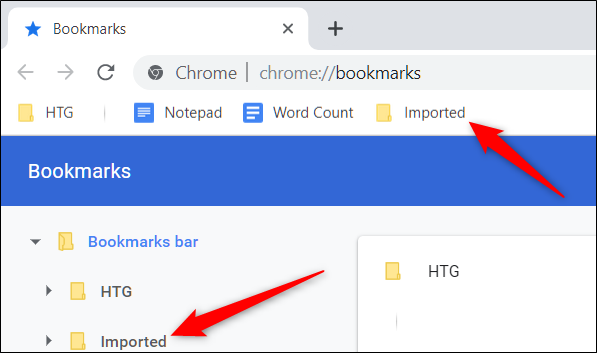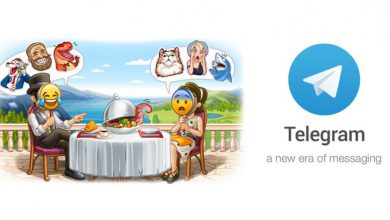نحوه بکاپگیری و بازیابی محلی بوکمارکهای کروم

اگر برای جلوگیری از وقوع حادثه بهطور منظم از بوکمارکهای خود بکاپ تهیه میکنید و یا میخواهید آنها را به یک مرورگر دیگر منتقل نمایید، میتوانید از ویژگی انتقال محلی بوکمارکها در مرورگر کروم استفاده کنید.
در ادامه مطلب با آموزش بکاپگیری و بازیابی محلی بوکمارکهای کروم با ما همراه باشید.
چگونه از بوکمارکها بکاپ بگیریم؟
برای بکاپ گرفتن از بوکمارکها در مرورگر کروم بر روی آیکون منوی کروم در گوشه بالا سمت راست مرورگر خود کلیک کنید و به Bookmarks > Bookmark Manager بروید. همچنین شما میتوانید با فشردن دکمههای Ctrl+Shift+O از کیبورد، سریعا صفحه مدیریت بوکمارکها را باز کنید.
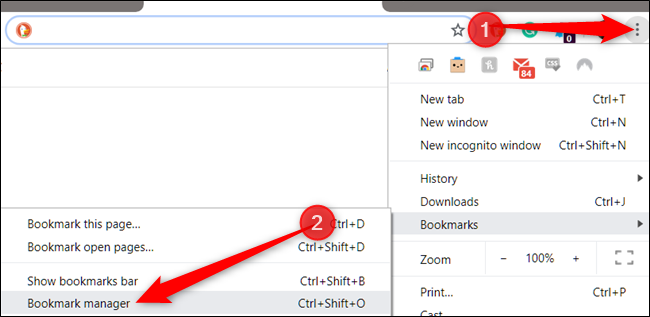
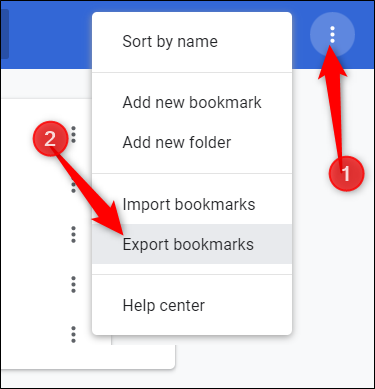
تذکر: گوگل بوکمارکهای شما را با فرمت HTML ذخیره میکند. شما میتوانید آنهارا به مرورگر دیگر انتقال دهید و یا محتوای آن را با دوبار کلیک کردن روی فایل مشاهده نمایید.
چگونه بوکمارکهای خود را بازیابی کنیم؟
گوگل کروم دو راه برای انتقال بوکمارکهای صادرشده شما به مرورگر دارد. از آنجا که این دو راه اساسا یک کار را انجام میدهند ما در این آموزش از ابزار “Import Bookmarks and Settings” استفاده میکنیم.
بر روی آیکون منو در بالا سمت راست مرورگر کلیک کرده، بر روی “Bookmarks” بروید و سپس “Import Bookmarks and Settings” را انتخاب کنید.